Se siete in possesso di un documento importante in formato PNG e volete apportare modifiche al testo, l'ideale consiste nel creare PDF da PNG. Poiché è cruciale assicurarsi che il PDF risultante sia di massima qualità, sconsigliamo di affidarsi a un prodotto qualsiasi per eseguire la procedura. In quest'articolo vi presenteremo tre metodi efficaci per creare documenti PDF a partire da immagini PNG. Buona lettura!
Primo Metodo: Crea PDF da Immagini PNG
Uno dei metodi migliori per convertire le immagini PNG in PDF consiste nell'uso di PDFelement, un programma per la gestione dei PDF che rende l'operazione semplice ed efficace. Continuate a leggere per scoprire come creare documenti PDF a partire da immagini PNG.
Primo Passaggio: Selezione dell'Opzione "Da File"
Per prima cosa, scaricate il programma sul computer, installatelo e avviatelo. Una volta apertasi la schermata principale, cliccate su "Da File" dal menu principale per sfogliare le cartelle locali e individuare l'immagine PNG da convertire in PDF.

Secondo Passaggio: Creazione del PDF da un'Immagine PNG
Una volta dinanzi al riquadro "Apri", cliccate sull'immagine PNG che volete convertire in PDF e cliccate su "Apri". PDFelement trasformerà l'immagine PNG in PDF immediatamente, al momento dell'importazione.

Secondo Metodo: Crea PDF da Più Immagini PNG
PDFelement permette anche di creare documenti PDF da più di un'immagine PNG. Ecco come fare:
Primo Passaggio: Creazione di un PDF da Più Immagini PNG
Individuate le immagini PNG che volete convertire in PDF, selezionatele, cliccateci su con il tasto destro e scegliete l'opzione "Unisci in PDF".
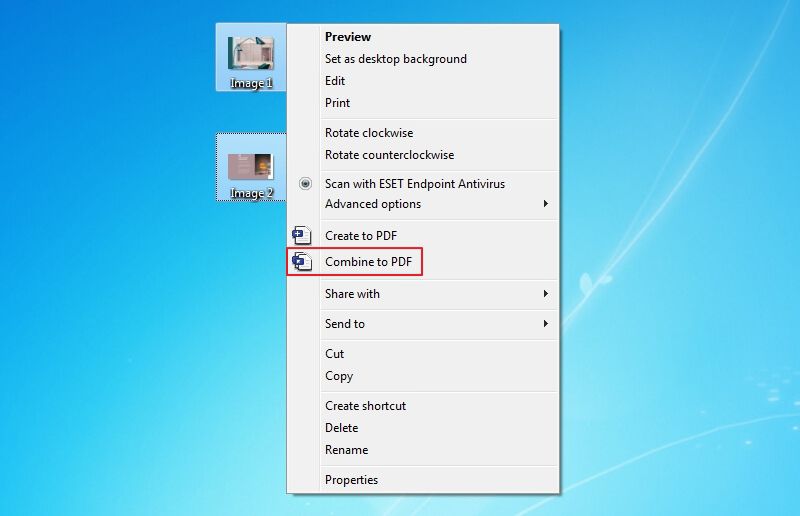
Secondo Passaggio: Selezione dell'Opzione "Avanti"
Si aprirà la finestra "Unisci File", comprendente le immagini che volete convertire in PDF. Cliccate su "Aggiungi" per aggiungere altre immagini PNG. Per continuare, cliccate su "Avanti".
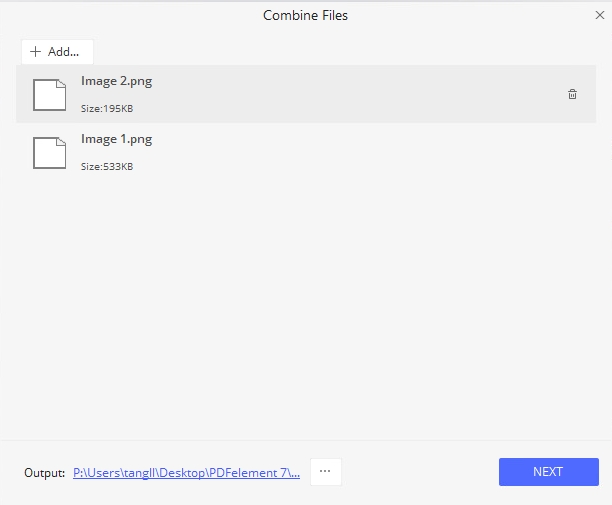
Terzo Passaggio: Completamento della Conversione dei PNG in PDF
Otterrete accesso a una nuova finestra di PDFelement, in cui potrete visualizzare tutte le immagini PNG unite e convertite in PDF. A questo punto, non vi resta che salvare il documento PDF generato dall'operazione.
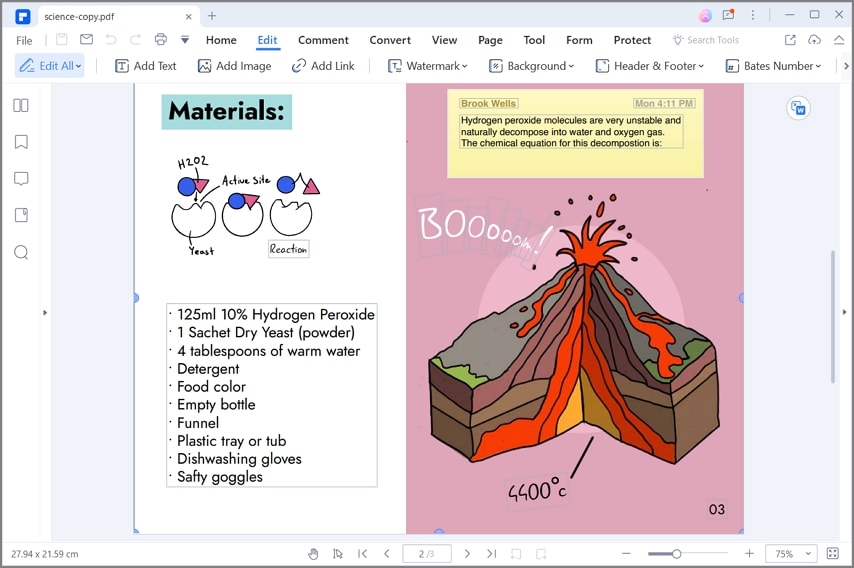
PDFelement è un eccezionale strumento per la gestione dei PDF, che consente di eseguire numerose operazioni. Il programma comprende tantissime funzionalità oltre a quelle per la conversione di immagini PNG (e di altro formato) in PDF. A seguire, alcune delle funzioni principali di PDFelement:
- Modifica - Gli strumenti di modifica permettono di alterare ogni elemento contenuti nei PDF, compresi testo e immagini, che possono essere aggiunti, eliminati e modificati. Il programma permette anche di cambiare stile, colore e dimensione del carattere utilizzato.
- Annotazione - Sono presenti diverse opzioni per annotare i PDF. È possibile aggiungere commenti e timbri, evidenziare o sottolineare il testo e molto altro, facilitando notevolmente la collaborazione.
- Protezione - PDFelement vanta numerose funzionalità di sicurezza che permettono di proteggere i documenti dall'accesso non autorizzato. Per esempio, è possibile aggiungere una filigrana sulle parti dei documenti che si vogliono rendere inaccessibili.
- OCR - Questa funzionalità potentissima e avanzata consente di modificare documenti scannerizzati oppure comprendenti molte immagini.
- Moduli - Il software include anche strumenti per la creazione dei moduli e permette all'utenza di generare agevolmente moduli interattivi. È altresì possibile compilare moduli oppure estrarre dati dai moduli per esportarli all'interno di fogli di lavoro.
Terzo Metodo: Creazione di Documenti PDF da Immagini PNG Online
La creazione di documenti PDF a partire da immagini PNG può essere effettuata anche tramite strumenti online. Poiché non c'è garanzia circa l'efficacia delle conversioni e la salvaguardia dei dati personali, molti utenti preferiscono evitare di affidarsi a queste soluzioni.
Ciononostante, esiste uno strumento online che, oltre ad essere affidabile, è anche semplice da usare. Con HiPDF è possibile convertire qualsiasi immagine (comprese quelle in formato PNG) in PDF senza alcuna fatica. I documenti caricati sul sito vengono rimossi al termine della conversione, così da preservare la sicurezza dei contenuti. A seguire, una guida alla conversione delle immagini PNG in PDF con HiPDF:
- Primo Passaggio: utilizzate il vostro browser preferito per aprire il sito web di HiPDF e accedere alla funzionalità di conversione da immagini a PDF.
- Secondo Passaggio: la schermata principale permette di visualizzare le diverse opzioni per la conversione delle immagini in PDF. Poiché il nostro intento è quello di convertire immagini PNG in PDF, cliccate su "PNG in PDF" per procedere.
- Terzo Passaggio: a questo punto, cliccate su "Seleziona File" per selezionare l'immagine PNG che desiderate convertire in PDF. In alternativa, potete trascinare l'immagine PNG dal computer, oppure importarla da Dropbox, OneDrive o Box.
- Quarto Passaggio: una volta importata l'immagine PNG all'interno dello strumento, cliccate su "Converti". La procedura di conversione verrà avviata immediatamente.
- Quinto Passaggio: al termine della procedura, cliccate su "Download" per scaricare il documento PDF generato dalla conversione.
 100% sicuro | Senza pubblicità |
100% sicuro | Senza pubblicità |


Salvatore Marin
staff Editor